おしゃれでスタイリッシュな見た目に惹かれて、「いつかMacBookを使ってみたいな〜」と思っていた私。
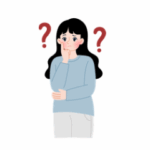
AirとProって何が違うの?
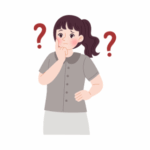
初心者にはどっちがいいの?
…と、疑問がどんどん出てきて、なかなか決められずにいました。
そこで今回は、はじめてMacBookを買う人に向けて、AirとProの違いや、初心者でも失敗しない選び方をわかりやすくまとめました。
結論からいうと、ブログ・SNS・動画視聴などの“普段使い”が中心なら、MacBook Airで十分!
軽くて使いやすく、おしゃれでサクサク動くので、初心者にもぴったりの一台です。
私自身も「Airにしてよかった〜」と心から思っているので、この記事がこれからMacBookを選ぶ方のヒントになれば嬉しいです。
MacBookってどんな種類があるの?

MacBookには、見た目が似ているモデルがいくつかあって、はじめて選ぶ人は「何がどう違うの?」と迷ってしまいがちですよね。
実際には、大きく分けて「MacBook Air」と「MacBook Pro」の2種類があります。
どちらも人気モデルですが、それぞれに特徴や向いている人の違いがあります。
MacBookの主なモデルは「Air」と「Pro」
| モデル名 | 特徴 | 向いている人 |
|---|---|---|
| MacBook Air | 軽くて薄く、静音でシンプル。普段使いにぴったり | 初心者・学生・ブログ・画像編集・持ち歩きたい人 |
| MacBook Pro | 高性能でパワフル。動画編集など重めの作業も◎ | プロのクリエイター・動画編集・仕事で使う人 |
AirとPro、どちらも見た目はスタイリッシュで似ていますが、
重さ・性能・価格に違いがあるため、「何に使いたいか」で選ぶのがポイントになります。
MacBook AirとProの違いを比較!

Macを買いたいけど、AirとProってどう違うのか、はじめて選ぶときに誰もがつまずくポイントですよね。
2025年現在、最新のMacBook AirにはM4チップが搭載され、ProもM4 Pro/M4 Maxへと進化しています。
どちらも性能がアップしていて、より選びやすくなっています。
ここでは、初心者さんが迷わず選べるように、それぞれの違いを分かりやすく比較してみました。
MacBook AirとProの違い比較表(初心者向け)
| 比較ポイント | MacBook Air(M4) | MacBook Pro(M4 Pro/Max) |
|---|---|---|
| 重さ | 約1.24〜1.5kgと軽量 | 1.5〜1.6kg超えでややずっしり |
| ファン | なし(静音・無音) | ファンあり(高負荷時は音あり) |
| 性能 | M4チップ搭載。普段使いに◎ | M4 Pro/Maxで超高性能 |
| 用途の目安 | ブログ/動画視聴/画像編集 | 動画制作/3D処理/開発作業など |
| 価格(Apple 公式価格) | 13インチ:¥164,800〜(税込) | 14インチ:¥328,800〜 |
| カラー | 新色スカイブルーなど4色展開 | シルバー/スペースブラックのみ |
(※2025年6月時点の情報)
初心者には「Air」がおすすめ!
わたしも最初はProと迷いましたが、ブログ・画像制作・Zoom中心の使い方ならAirで大満足でした。
なぜMacBook Airが初心者に向いているのか?その理由を詳しく紹介します。
初心者にMacBook Airがおすすめな理由
私自身がはじめてMacを選ぶとき、正直「Proのほうが高いし、なんとなく良さそう…?」なんて思っていました。
しかし、たくさん調べて、店員さんにも話を伺い、実際に使ってみて感じたのは、
MacBook Airでじゅうぶん大満足! ということ。
軽くてサクサク、音も静かで、何より操作もとってもシンプルです。

私の場合…
ブログを書いたり、Canvaで画像を編集したり、たまにZoomを使うくらいですが、Airで何ひとつ困ったことがありません。
むしろ、「これが初心者向けってすごすぎる…」と感動したくらいです。
特に1番「最高」と思ったのが、ファンレスで静かなこと!
子供を寝かしつけた後や、地域のコミュニティーに持ち込んで記事を書くこともあるので、ファンの音がしないことがとてもありがたいです。
サイズ・スペックの選び方【2025年最新・初心者向け】

「MacBook Airが良さそう!」と思っても、いざ購入するとなるとまた迷うのが、画面サイズ・チップ・メモリ・ストレージなどのスペック選び。

チップとかストレージとか、M4とか意味が分からないよ〜
安心してください!
ここでは、2025年春に登場したM4チップ搭載モデルをベースに、初心者にちょうどいいサイズ&スペックの選び方を分かりやすくご紹介します。
「なんとなく数字が大きいほうが安心?」「使ってみないと分からない事ばかり…」と感じる方も多いですが、大切なのは「自分が使う目的に合わせる」事です。
ポイントさえ押さえれば、初心者さんにもぴったりなモデルはちゃんと見つかります◎
①サイズ|13インチか15インチでOK!
| サイズ | 特徴 | こんな人におすすめ |
|---|---|---|
| 13インチ(MacBook Air) | 軽量・コンパクト・人気 | 家でも外でも使いたい人に◎ |
| 15インチ(MacBook Air) | 画面広め・作業が快適 | 持ち運びは少なめな人に◎ |
| 14/16インチ(MacBook Pro) | 超高性能・やや重め | 本格的な制作や仕事で使う人 |
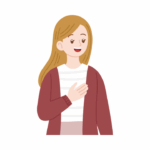
わたしは13インチを選びましたが、「軽さ・使いやすさ・デザイン」どれもちょうどよくて大満足でした◎
②チップ|迷ったらM4でOK!
現在のMacBookに搭載されているチップは以下の3種類。
| チップ | 特徴 | 初心者向けか? |
|---|---|---|
| M4(Air) | 2025年登場の最新モデル | 最もおすすめ! |
| M4 Pro/Max(Pro) | ハイスペックでプロ向け | 専門用途ならアリ |
| M3(旧モデル) | 性能は十分・価格はやや安め | 一時的に使うだけならアリ |
チップ=パソコンの脳みたいなもの。
処理の速さや性能を決める大事な部分で、M4などの名前で呼ばれています。
ざっくり言えば、数字が大きいほど新しくて高性能というイメージでOK!
③メモリ(RAM)|8GBでじゅうぶん。心配なら16GBも◎
メモリは、アプリを同時に開いたり、重い作業をするときの「作業台の広さ」のようなものです。
| メモリ | 向いている人 |
|---|---|
| 8GB | 普段使い(ブログ/動画/SNS)◎ |
| 16GB | デザイン・画像編集をよくする人向け |
MacBook Airの標準は「8GB」ですが、ブログやCanvaなどの用途なら十分スムーズです◎
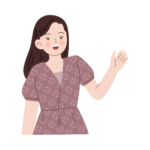
私は8GBを選びましたが、ブログやCanvaでの画像づくり、YouTube視聴なども問題ありません。
④ストレージ(SSD)|256GB〜でOK。写真が多いなら512GBも検討
ストレージは、データを保存しておく「引き出し」のようなものです。
| ストレージ | 特徴 |
|---|---|
| 256GB | クラウド活用・外付けでカバー可(価格◎) |
| 512GB | 画像や動画が多い人向け |

私は256GBを選びましたが、クラウドやUSBを併用すれば問題ナシ◎
2025年の初心者におすすめ構成(最新Airの場合)
MacBook Air M4(13インチ)
・M4チップ
・メモリ:8GB
・ストレージ:256GB
サクサク動いて、価格も抑えめ!
実際に使ってわかったMacBook Airの魅力

私自身、はじめてのMacにちょっとドキドキしながらMacBook Airを迎えたのですが、
正直、想像以上にやさしいパソコンでした。
小学校のコンピューターやWindowsのノートパソコンしか使ったことがなかったので不安もありましたが、今では「この使いやすさをもっと早く知っていれば〜!」と思うほど。
ここでは、実際に使ってみて「これよかった!」と感じたポイントを5つにまとめてご紹介します。
①起動がとにかく早い!
パカッと開けて指紋認証から数秒で、すぐに使いはじめられるのが感動レベル!
朝や夜のスキマ時間にちょっと作業したいときにも、ストレスなくスタートできます。
②トラックパッドが快適すぎる
マウスがなくてもOK!
指2本・3本を使った操作がスムーズで、直感的に動かせるトラックパッドに感動しました。
スワイプでアプリ切り替えができるのも、ほんとに便利。
③iPhoneとの連携がスムーズすぎる
AirDropで写真をポンっと送れたり、メモやリマインダーがiPhoneと同期されるのがすごく便利。
「iPhoneユーザーはMacと相性がいい」って本当でした◎
④音が静かで作業に集中できる
ファンがないから、動作音がまったく気にならない!
子どもが寝ている横でも作業できるので、夜のブログ時間にもぴったりでした。
⑤キーボードが打ちやすい&デザインが好み
キーストロークが浅めで、軽い力でもスラスラ入力できます。
あとやっぱり、見た目がおしゃれで気分が上がる!
カフェに持って行きたくなるようなデザインも、MacBook Airの魅力です。
こうしてまとめてみても、初心者の私にとってAirは「買ってよかった」と心から思える1台でした。
どこで買うのがいい?信頼できるショップをチェック!

MacBook Airは、Apple公式ストアはもちろん、Amazon・楽天・Yahoo!ショッピングでも購入可能です。
価格やポイント還元、配送スピードなど、それぞれメリットがあるので、自分に合ったショップを選んでみてくださいね。
(※価格変動がありますので、購入前は必ず商品ページでご確認ください。)
💡購入先を選ぶときの参考ポイント
- Apple公式ストア: カスタマイズ可・教育割もあり
- Amazon: 配送が早い・価格が安定している
- 楽天/Yahoo!: ポイント還元が大きいセール時期を狙うのが◎
まとめ|Mac初心者さんには「Air」がやっぱりちょうどいい

MacBookにはいくつかのモデルがありますが、
「何に使いたいか?」を基準にすれば、選ぶのはそんなにむずかしくありません。
ブログやSNS、Canva、Zoomなどの普段使いが中心なら、軽くて静かでお手頃な「MacBook Air」がぴったりです。
特にM4チップ搭載モデルなら、初心者でもサクサク快適に使えますし、「これから長く使いたい」という方にも安心しておすすめできます。
私も最初は迷いましたが、MacBook Airにして本当に満足しています。
この記事が、これからMacを選ぶあなたのヒントになればうれしいです。




コメント